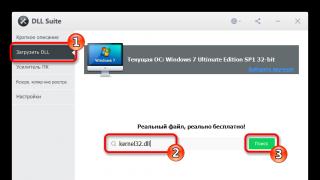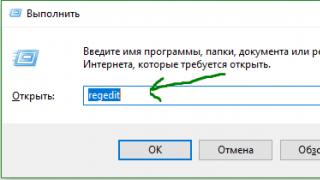Oštećenje korisničkog računa čest je problem sustava Windows. Problem se javlja kada unesete lozinku ili PIN na zaključanom zaslonu i kada pritisnete enter dobivate pogrešku "Usluga korisničkog profila nije se uspjela prijaviti. Korisnički profil nije moguće učitati" u sustavu Windows 10 ili vas sprječava usluga korisničkog profila od prijave u Windows 7. .
Rješavanje problema "Usluga korisničkog profila nije se mogla prijaviti" pomoću uređivača registra
Opcija 1: Ispravite profil korisničkog računa
Ponekad vaš račun može biti oštećen i to vas sprječava u pristupu datotekama u sustavu Windows 10. Idemo do uređivača registra na nekoliko načina, kroz siguran način rada:
Korak 1. Pritisnite tipkovni prečac " prozori + R" za pozivanje naredbe "pokreni" i unesite naredbu regedit za ulazak u registar.

Korak 2. U prozoru koji se otvori slijedite put:
3. korak. U parametru ćete imati nekoliko ključeva s-1-5. Morat ćete odabrati najduži ključ s dugim nizom brojeva i vaš račun koji ima pogrešku "Usluga korisničkog profila nije se uspjela prijaviti". Uvjerite se da je put ispravan, kliknite na dugačku tipku i u desnom stupcu bi trebalo biti ime, ako ga niste pronašli, skrolajte kroz sve dugačke ključeve dok u desnom stupcu ne naiđete na svoj pokvareni profil , u mom slučaju, račun .

Korak 4. Ako ste netočno preimenovali mapu korisničkog profila C:\User\site zahvaćenog računa, zatim otvorite Explorer duž staze C:\User\site i desnom tipkom miša kliknite pokvareni profil, odaberite preimenovati i ručno unesite točan naziv profila (site). Nakon preimenovanja vratite se u mapu u registru i uvjerite se da je naziv napisan kao na slici (korak 3) C:\User\site.

Pogledajte dvije opcije, korak 6 i korak 7, ovisno o tome tko ste
Korak 5. Sada ćemo napraviti dvije opcije, ako imamo jedan dugi ključ S-1-5-21-19949....-1001. bak(nastavak .bak na kraju) a s drugom bez .bak oni. samo S-1-5-21-19949....-1001. Ovisno tko ima dva ili jedan profil poredan.
Korak 6. Samo je jedan ključ na kraju s.bak (S-1-5-21-19949....-1001.bak).
- A) Ako imate samo jedan ključ na kraju s .bak(S-1-5-21-19949....-1001.bak), desnom tipkom miša kliknite na njega i kliknite preimenuj. (vidi sliku ispod).

- B) Izbrišite samu riječ s točkom .bak tako da dobijete samo brojeve. Nastavite s korakom 8. (pogledajte sliku ispod)

Korak 7. Ako imate dva identična ključa, jedan bez .bak, drugi s .bak. (S-1-5-21-19949....-1001 i S-1-5-21-19949....-1001.bak) .

- A) U lijevom oknu registra desnom tipkom miša kliknite ključ bez .bak i dodajte točku, dva slova .bk(vidi sliku ispod).

- B) Sada kliknite desnom tipkom miša na tipku s .bak, Izaberi preimenovati i izbrisati .bak s točkom. (vidi sliku ispod).

- B) Sada se vratite i preimenujte prvu tipku pomoću .bk V .bak. Pritisnite enter i nastavite s korakom 8.

Korak 8. Odaberite ključ bez kojeg ste preimenovali .bak a s desna u stupcu duplim klikom otvorite postavke parametra, te dodijelite vrijednost 0. Ukoliko nemate takav parametar, kliknite desnim klikom na prazno polje desnom tipkom miša i kreirajte DWORD ( 32-bitni) parametar, preimenujte ga u RefCount i postavite vrijednost na 0.

Korak 9. U desnom polju odaberite ključ bez .bak i u parametru država postavite vrijednost na 0. Ako nema takvog parametra, kliknite na prazno polje s desne strane i kliknite na Create DWORD (32-bit), preimenujte ga u država i postavite vrijednost na 0.

Korak 10. Ponovno pokrenite računalo i pogreške "Usluga korisničkog profila nije se uspjela prijaviti" i "Nije moguće učitati korisnički profil" u sustavu Windows 10 trebale bi nestati.
Opcija 2: Izbrišite i izradite novi korisnički profil za račun
Ova će opcija izbrisati vaš korisnički profil, zbog čega ćete izgubiti sve postavke računa i personalizaciju.
Korak 1. Ako postoji drugi administratorski račun koji nema pogrešku, odjavite se s trenutnog računa (npr.: stranica) i prijavite se na administratorski račun.
Ako nemate drugi administratorski račun na koji se možete prijaviti, možete učiniti jednu od sljedećih opcija u nastavku kako biste omogućili ugrađeni administratorski račun za prijavu i prijeđite na korak 2 u nastavku.
- A). Pokrenite sustav u sigurnom načinu rada, omogućite ugrađeni Administrator, odjavite se i prijavite se u Administrator.
- B). Otvorite prozor naredbenog retka pri pokretanju, omogućite ugrađenog administratora, ponovno pokrenite računalo i prijavite se u Administrator.
Korak 2. Napravite sigurnosnu kopiju svega što ne želite izgubiti u mapi profila C:\Users\(korisničko ime) (npr.: web stranica) odgovarajućeg korisničkog računa na drugom mjestu. Kada završite, izbrišite mapu C:\Users\(korisničko ime).
3. korak. Pritisnite gumbe windows + R da biste otvorili dijaloški okvir Pokreni, upišite regedit i kliknite OK.
Korak 4. U uređivaču registra idite na donju lokaciju.
- HKEY_LOCAL_MACHINE\SOFTWARE\Microsoft\Windows NT\CurrentVersion\ProfileList
Korak 5. Na lijevoj ploči u ProfileList kliknite dugi ključ koji ima pogrešku računa. Profil je vidljiv s desne strane.
Korak 6. Izbrišite profile grešaka s.bak i bez.bak. npr. ( S-1-5-21-19949....-1001 i S-1-5-21-19949....-1001.bak)-izbrisati.
Korak 7. Zatvorite uređivač registra i ponovno pokrenite računalo, nakon čega će ono automatski ponovno kreirati novog korisnika.
Riješimo problem "Nije moguće učitati korisnički profil" na jednostavan način
Metoda 1. Ova metoda ne djeluje kod svih, ali je mnogima pomogla. Pokušajte kopirati svoje dokumente iz mape (C:\Users\) na drugo mjesto da napravite sigurnosnu kopiju za svaki slučaj. Obično se problem javlja zbog oštećenja datoteke "NTUSER.DAT" koja se nalazi u mapi "C:\Users\Default". Da biste riješili ovaj problem, morate zamijeniti datoteku "NTUSER.DAT" drugim profilom. .

- Prijavite se u sustav u sigurnom načinu rada s profilnim računom koji radi.
- Pronađite datoteku (C:\Users\Default) "NTUSER.DAT" i preimenujte nastavak .DAT u .OLD. Trebao bi biti (NTUSER.OLD).
- Pronađite datoteku "NTUSER.DAT" u radnom profilu kao što je "Gost", "Općenito". Primjer (C:\Users\Guest\NTUSER.DAT).
- Kopirajte ga i zalijepite u zadanu mapu C:\Users\Default.
- Za ponovno pokretanje računala.
Možete kopirati ovu datoteku s drugog računala s istom verzijom sustava Windows i zalijepiti je u svoj dom duž putanje C:\Users\Default.
Metoda 2. Možete pokušati zamijeniti cijelu mapu “C:\Users\” s drugog računala.
- Uzmite flash pogon u FAT32 formatu i na njega napišite mapu C:\Users\ s drugog računala i prenesite je na svoje računalo.
Ako netko zna kako drugačije popraviti grešku, "Usluga korisničkog profila onemogućuje vam prijavu" koristeći drugu metodu, onda napišite u obrazac "prijavite grešku".
Još jedan čest kvar, samo što su ovdje često krivci korisnici - usluga korisničkih profila onemogućuje im prijavu u sustav. Greška ukazuje na kvarove ili bugove u samom profilu i javlja se zbog nepodudarnosti u sigurnosnom ključu ili nazivu lokacije mape. Privremeni profili izuzetno su nezgodni jer u potpunosti brišu sve podatke koje je korisnik unio tijekom sesije. Ova vrsta kvara mora se odmah popraviti.
Prije svega, zapamtite, možda ste promijenili sve varijable/mape/datoteke koje su sistemske za korisnika. Ako je to slučaj, jednostavno vratite sve na svoje mjesto i ponovno pokrenite sustav. Druga mogućnost je instaliranje programa koji blokiraju ili uređuju profile; takva aplikacija može biti antivirus s roditeljskim nadzorom.
Ipak, da biste u potpunosti riješili situaciju, morate smisliti kako popraviti privremenu pogrešku korisnika.
Privremeni profili, kako popraviti?
Gotovo uvijek problem nastaje zbog promjene naziva mape s korisničkim podacima. Sustav jednostavno ne zna gdje spremiti informacije o profilu i stoga ih briše na kraju sesije. Ako iz nekog razloga iz temelja želite promijeniti naziv mape, možete:
1. Preimenujte korisnika i naziv mape će se promijeniti zajedno s njim:
- Kliknite na svoj avatar u Startu;

- Odaberite vezu "Promijenite naziv računa".

2.Ova opcija pomaže u slučaju preimenovanja i dijagnosticiranja kvara:
- Traži regedit;
- Pratite HKEY_LOCAL_MACHINESOFTWAREMicrosoftWindows NTCurrentVersionProfileList;
- Među mapama sa SID ključevima pronađite onu koja završava na .bak;
- Parametar Profile Image Path mora sadržavati točnu putanju mape, ako nije, promijenite je;
- Provjerite sličan odjeljak na lijevoj strani, samo naziv mape bez bak-a, a ostalo je identično. Ako postoji, onda ga obrišite, a onaj koji sadrži bak treba preimenovati tako da uklonite završetak.
Ova metoda također može pomoći u rješavanju našeg glavnog problema.
Također, pogreška može biti privremena i uzrokovana jednokratnim kvarom, pa prije nego prijeđete na alternativna rješenja, jednostavno ponovno pokrenite računalo i provjerite postoji li problem.
Uklanjanje blokade prijave
Pogreška "Sustav korisničkog profila sprječava vas da se prijavite" javlja se zbog nepodudaranja sigurnosnih ključeva. Promijenili su se ili pokvarili zbog pogreške u sustavu, kada je ključ kreiran za jednog korisnika i unesen za drugog. Takva se zabuna događa u privremenim profilima, drugim riječima oštećenim.
Problem se nalazi u registru, pa ćete ga morati riješiti od tamo:
- Traži regedit;
- Idite na stazu HKEY_LOCAL_MACHINE->Software->Microsoft->Windows NT->CurrentVersion->ProfileList;
- Mapa mora sadržavati nekoliko odjeljaka (ovisno o broju računa) koji sadrže SID ključ u nazivu S-1-5 i dalje. Prije nego bilo što promijenite, provjerite sadrži li desno područje odjeljka Put slike profila s putem do željenog profila (kako ne biste oštetili drugi unos). Možete izbrisati mapu bez završetka bak i s identičnim nazivom ili joj jednostavno promijeniti naziv;

- Uklonite .bak iz odjeljka s ekstenzijom. Da biste to učinili, desnom tipkom miša kliknite na njega i kliknite "Preimenuj";
- Sada na desnoj strani preimenovanog odjeljka pronađite parametar RefCount. Desnom tipkom miša odaberite "Uredi" i zamijenite vrijednost s 0;

- Slično, postavite argument State na 0;

- Zatvorite uređivač i ponovno pokrenite sustav.
Zamjena računa
Možda bi bilo vremenski učinkovitije izbrisati profil koji zaostaje i stvoriti novi. Samo prvo trebate spremiti korisničke podatke u drugi odjeljak.
Najlakši način da postignete ovaj rezultat je da se prijavite pomoću sigurnog načina rada, koji koristi ugrađeni administratorski profil, kako biste učinili sljedeće:
- Pri pokretanju pritisnite F8;
- Postavite odabir na “Safe Mode”, koristeći mrežne upravljačke programe ako je potrebno;
- Zatim slijedite stazu C:WindowsProfile, gdje je Profil naziv unosa;
- Prenesite kopiju mape na pogon koji nije sistemski pogon.
Također možete koristiti uslužni program za prijenos podataka i nakon provjere jednostavno odabrati podatke koji su vam potrebni.
Da biste u potpunosti deinstalirali profil, bolje je koristiti poseban alat Microsoft Fix it. Čisti sve pohrane podataka o profilu kako bi se uklonila mogućnost ponovnog pojavljivanja problema. Možete ga pronaći na Microsoftovoj web stranici.
Sada morate kreirati unos:
- Otvorite upravljačku ploču iz Starta;
- Pronađite pločicu "Korisnički računi";
- Kliknite vezu "Upravljanje drugim računom";

- Na dnu kliknite "Izradi račun";

- Uostalom, morate kopirati podatke koji su prethodno spremljeni u korisnički odjeljak.
Dodatna metoda rješavanja problema
Najlakši i najučinkovitiji način je korištenje usluge oporavka. Postoji samo jedno ozbiljno ograničenje, naime: prisutnost točke u traženom vremenskom razdoblju. Trebali biste pronaći točku koja je nastala dok je sustav radio. Alat koji nam je potreban možemo pronaći unosom "Vraćanje sustava" u pretraživanje.
Slijedeći gore navedene algoritme, možete se riješiti ove pogreške promjenom instaliranog sigurnosnog ključa ili stvaranjem novog profila.
Ako još uvijek imate pitanja o temi "Usluga korisničkih profila onemogućuje vam prijavu", možete ih postaviti u komentarima
if(function_exists("the_ratings")) ( the_ratings(); ) ?>
Ponekad se može desiti da se nakon kreiranja novog računa u OS-u korisnik osobnog računala ne može s njega prijaviti u sustav. To izravno ovisi o činjenici da Windows ima uslugu korisničkog profila, zbog pogreške u kojoj ništa ne radi. Čitajte dalje - predložene opcije pomoći će vam da riješite problem.
Što je prva stvar koju možete učiniti ako vas usluga korisničkog profila sprječava da se prijavite u sustav Windows 7? Ponovno pokrenite računalo i prije učitavanja samog Windowsa kliknite F8 za odlazak na izbornik BIOS. Nakon toga odaberite za pokretanje OS-a Siguran način , a zatim pustite preuzimanje.
Sada otvorite izbornik Početak (potvrdni okvir) i u traku za pretraživanje ispod upišite Korisnički računi – odaberite odgovarajuću liniju kao u nastavku:

Sukladno tome, prijeđimo na Upravljanje drugim računom . Nakon što kliknete u novom prozoru, pronađite liniju do Izraditi novi račun – kreirati i odrediti parametre računa:

Sljedeći korak na koji ćete morati ići je Lokalni disk s OS Windows - Ja imam ovo "S", kao i za gotovo sve korisnike. Unesite mapu Korisnici (mogu se zvati Korisnici). Sada trebate definirati nekoliko mapa: mapu korisnika koji se ne želi dignuti i mapu korisnika koji je upravo kreiran. Idite u mapu korisnika koji se ne diže i kopirajte sve podatke u novostvorenu.

Ponovno pokrenite računalo i prijavite se na korisnički račun na koji ste kopirali sve podatke. Ako se račun pokrene, super - sada imate novi račun. unos s novim nazivom (ako želite, kasnije možete izbrisati stari).
Ako vam ovo rješenje nije pomoglo, sljedeće bi vam svakako trebalo pomoći.
Slično, idemo na Siguran način s administrativnog računa zapisa. Počinjemo na isti način s Početak , ali u retku za pretraživanje označavamo regedit:

Pokrećemo program za uređivanje registra i sada je pred nama jako dug put! Budi oprezan! Počinjemo s mapom tzv HKEY_LOCAL_MACHINE- a odatle ćemo proći kroz grane mapa.
HKEY_LOCAL_MACHINE– započnite s njim – pogledajte snimak zaslona:

Nakon toga SOFTVER , Sada Microsoft , V Windows NT , od nje do Trenutna verzija a sada već nalazimo ProfileList .
Iznutra ProfileList pored ostatka bit će dvije gotovo identične mape, samo će se na kraju druge dodati .bak- ovo je račun koji vas ne propušta.

Prvo, pozabavimo se mapom bez .bak- samo ga preimenujte, dajući mu neko ime tako da ProfileList nije se ponovilo ni s jednim drugim. I fascikl sa .bak na kraju samo obrišemo ovu ekstenziju - na kraju će dobiti naziv mape s kojom ste prvo radili - ostat će samo brojevi.
Ako ste slijedili opis, nakon ponovnog pokretanja računala sve bi trebalo raditi u redu. Javite mi jeste li uspjeli riješiti problem zbog kojeg vam usluga korisničkog profila onemogućuje prijavu. Što ne mogu učiniti u OS-u? Što je bilo teško? Ostavite to u komentarima ispod - mi ćemo vam pomoći ako budete imali poteškoća! Hvala vam!
Prilikom preuzimanja sustava Windows 7 i pokušaja odlaska na vaš račun, osoba može naići na poruku u kojoj stoji da usluga profila sustava Windows 7 sprječava korisnika da se prijavi u sustav. To je obično zbog oštećenja datoteka korisničkog profila u OS-u, što može biti uzrokovano raznim razlozima. U ovom ću članku objasniti suštinu disfunkcije usluge profila koja se pojavila, a također ću objasniti kako riješiti pogrešku usluge profila u sustavu Windows 7 na računalu.
Pojava disfunkcije "Usluga korisničkog profila onemogućuje vam prijavu" obično je povezana s kršenjem integriteta datoteka korisničkog profila, trenutno blokiranim pristupom ili njihovim prethodnim brisanjem.
Konkretno, to može biti uzrokovano sljedećim razlozima:
- Virus ili antivirus blokira pristup datotekama korisničkog profila;
- Windows registar je oštećen (slučajne ili namjerne radnje korisnika, virusni programi, problematični sektori na tvrdom disku);
- Ispadanje diska i drugi relevantni razlozi.
Da biste se riješili pogreške "Usluga korisničkog profila onemogućuje vam prijavu" u sustavu Windows 7, morate izvršiti nekoliko koraka koje ću navesti u nastavku:
Metoda br. 1. Ponovno pokrenite računalo
Prije nego što opišem složenije tehnike za ispravljanje pogreške usluge profila u sustavu Windows 7, preporučujem jednostavno ponovno pokretanje računala. Konkretno, ova se pogreška pojavljuje u situaciji kada tijekom pokretanja sustava Windows antivirusni program počne skenirati sustav i blokira pristup korisničkom profilu. Samo ponovno pokrenite stroj, moglo bi pomoći.
Metoda broj 2. Izvršite vraćanje sustava na staro stanje kada prijavu sprječava usluga profila
Drugi način za ispravljanje pogreške usluge profila u sustavu Windows 7 je korištenje . Da biste to učinili, pokrenite računalo, kada se pokrene, kliknite na F8 da biste otišli na izbornik za pokretanje sustava Windows 7.
- U njemu odaberite Siguran način rada za pokretanje Windows OS-a.
- Nakon što uključite sustav, kliknite na gumb "Start", upišite rstrui u traku za pretraživanje i pritisnite enter.
- Navedite raniju točku vraćanja kada nije bilo problema s uslugom profila i vratite sustav u odabrano stabilno stanje.

Metoda br. 3. Promjena vrijednosti registra
Ova metoda je učinkovita u situaciji kada se možete prijaviti u sustav pod administratorskim računom. Učinite sljedeće:
- Kliknite na gumb "Start", upišite regedit u traku za pretraživanje i pritisnite enter;
- U prozoru registra idite na:
Proširujemo “ProfileList” i vidimo nekoliko grana.
 Podružnice registra
Podružnice registra Od svih ogranaka ovdje, dva imaju isti naziv, s tim da jedan ogranak završava na .bak. Ovo je račun koji ne radi ispravno, a drugi nema navedeni završetak. Zanima nas samo rad s ove dvije podružnice.

Kako sve to vizualno izgleda možete vidjeti u ovom (doduše na engleskom) videu:
Metoda broj 4. Izrada novog računa i kopiranje podataka
Trebali biste koristiti ovu metodu u situaciji kada nemate pristup administrativnom računu na računalu. Da biste riješili problem "Usluga korisničkog profila sprječava vas da se prijavite" u sustavu Windows 7, slijedite ove korake:
- Pokrenite sustav u sigurnom načinu rada (kao što je gore opisano), kliknite gumb "Start", unesite cmd u traku za pretraživanje, ali nemojte pritisnuti enter. Pronađena podudaranja bit će prikazana na vrhu, pomaknite kursor preko analoga "cmd" koji se nalazi na vrhu, desnom tipkom miša kliknite, odaberite Pokreni kao administrator;
- U naredbeni redak koji se otvori upišite:
I pritisnite enter. Sustav bi trebao odgovoriti porukom koja pokazuje da je naredba uspješno izvršena.

Zaključak
Da biste ispravili pogrešku koja vam onemogućuje prijavu na uslugu profila u sustavu Windows 7, morate upotrijebiti savjete koje sam gore naveo. Metoda uređivanja registra sustava pokazala se najučinkovitijom, stoga preporučujem korištenje navedenog algoritma rješenja za ispravljanje disfunkcije usluge profila na vašem računalu.
Što može biti učinjeno?
1. Uđite u sigurni način rada (pri pokretanju računala, prije učitavanja Windowsa, pritisnite tipku F8). Idemo u sigurni način rada Start\Upravljačka ploča\Sve stavke upravljačke ploče\Korisnički računi\Kontrola Windows računa.
2. Stvorite novog korisnika.
3. Zatim idite na mapu c:\korisnici\vaše-korisničko-ime-koje-se-neće-učitati(Na primjer c:\korisnici\Dmitrij) i kopirajte sadržaj mape Dmitrij u mapu novi stvoreni korisnik.
4. Ponovno pokrenite sustav, prijavite se kao novi korisnik.
Opcija #2 (ako prva nije pomogla):
1. Uđite u sigurni način kao bilo koji korisnik (glavno je da je račun administratorski) (gore sam opisao kako ući u sigurni način). Zatim otvorite Start i upišite regedit u traku za pretraživanje. Idemo na regedit - otvara se prozor za uređivanje registra. U registru slijedimo sljedeći put
| HKEY_LOCAL_MACHINE\Software\Microsoft\Windows NT\CurrentVersion\ProfileList\ |
U mapi profilelist moramo pronaći mapu s ID-om pokvarenog profila. Obično je to mapa s .bak, zapravo uklanjamo riječ .bak iz naziva mape i ponovno pokrećemo sustav. Ako vam ne dopušta preimenovanje mape, najvjerojatnije već postoji mapa s istim nazivom. Brišemo ga, pa preimenujemo (brišemo riječ.bak).
Nakon ponovnog pokretanja trebalo bi dobro raditi. Hvala svima. Ova uputa pretpostavlja da je vaš OS Windows 7, ali će najvjerojatnije raditi na drugim operativnim sustavima.
Ako imate pitanja, postavite ih u komentarima na članak, sigurno ćemo vam pomoći.